Kvittohantering i appen och på webben
Uppdaterad
Se en film:
Så kommer du igång med kvittohantering på webben
- Klicka på knappen Tilläggstjänster i BL Administrations snabbvalsmeny för det företaget som du vill aktivera app.bjornlunden.se i.
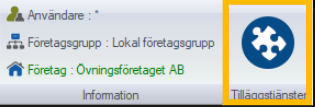
- Klicka på Kom igång för integrationen app.bjornlunden.se.
- Du som kopplar molndatabasen ska börja med att logga in själv. Om du har vår helhetslösning ingår det en gratis användare i varje företag du kopplar på. Detta kan vara bra för att kunna göra inställningar, bjuda in nya användare, koppla på fler moduler mm. För att systemet ska känna av att du är byrå och inte ska bli debiterad för din användare behöver du logga in med BL-konto första gången. De andra inloggningsalternativen som finns är bank-id, facebook och google-konto.
- Nu ska du välja vilka moduler företaget ska ha. Här kan du välja mellan våra tre olika paket – bas, mellan och plus. När man väljer ett paket har man möjlighet att lägga till tilläggstjänster som inte ingår i paketet. Man kan också välja att bygga ett eget paket genom att bocka för de tjänster man vill använda men i allra flesta fall blir något av våra paket det mest prisvärda alternativet.
- I nästa steg kompletterar du din egen användare med de uppgifter som saknas.
- Du kan nu välja att lägga till kundens användare. Om du jobbar med lönemodulen i BL Administration kan du välja att hämta anställda från anställdaregistret. Annars lägger du in namn, e-postadress och personnummer samt markerar de moduler användaren ska ha tillgång till.
- Ett mail med länk till app.bjornlunden.se skickas nu till de du bjudit in så de kan logga in och börja bekanta sig med tjänsterna!
Vill du ändra användarrättigheter på en användare gör du det under Inställningar – Abonnemang och användare. Du kan även där ändra namn, mailadress eller personnummer på en användare.
| Det är viktigt att du i BL Administration har inställningen Importera skannade leverantörsfakturor/e-fakturor för senare registrering under Arkiv – Företagsuppgifter – Leverantörsreskontra – EFH – Elektronisk fakturahantering – Registrering inkommande fakturor. Denna inställning innebär att fakturorna läggs i databasen innan de registreras, och det är i det läget medan de ligger och väntar, som tolkningen arbetar. All tolkning sker i bakgrunden och du som användare kan inte se att något händer förrän det är dags att registrera leverantörsfakturorna. |
Arbetsgång
- Logga in i appen Bjorn Lunden eller logga in via webben på app.bjornlunden.se.
- Klicka på symbolen Ta foto och fota sedan av underlaget.
- Vill du ta om bilden klickar du på soptunnan uppe i högra hörnet.
- Är underlaget flera sidor kan du klicka på symbolen med ett pappersark för att koppla flera bilder till samma post.
- Vill du lägga till en kommentar klickar du på symbolen med en pratbubbla och skriver din kommentar där. Har du exempelvis fotat ett kvitto som går som en representation är det viktigt att du anger vilka som deltog och ett syfte.
- När du är nöjd med bilden klickar du på knappen Ladda upp.
- Underlaget kommer då in i BL Administration under Registrera faktura i leverantörsreskontran.
- Är det ett kvitto klickar du på knappen Bokför direkt. Du får då kontera underlaget och fotot hamnar som ett kopplat dokument till verifikationen. Är det en bild på en leverantörsfaktura som du vill ha in i reskontran klickar du på Ny lev.faktura och bilden hamnar som ett kopplat dokument i reskontran.
@2x.png)